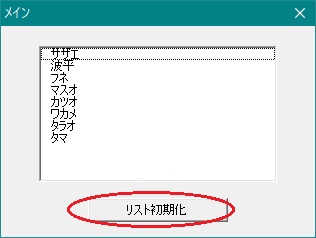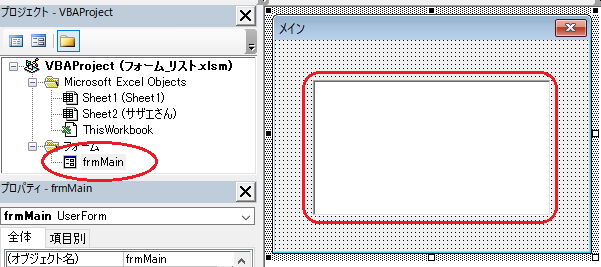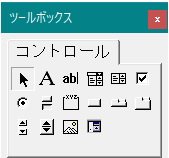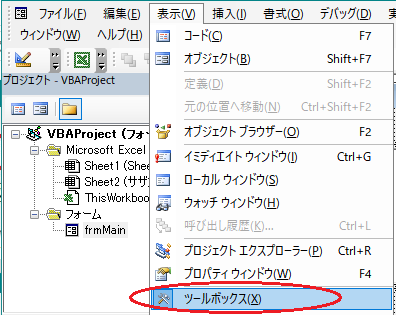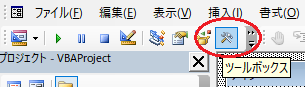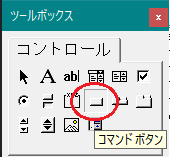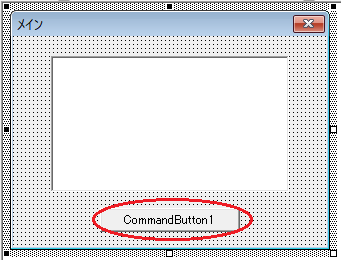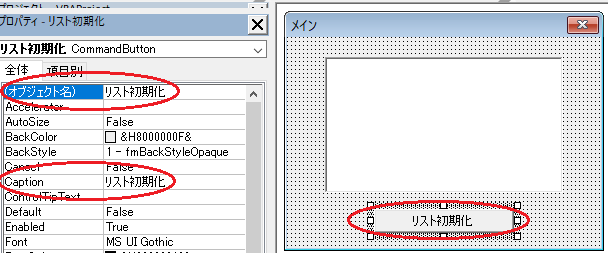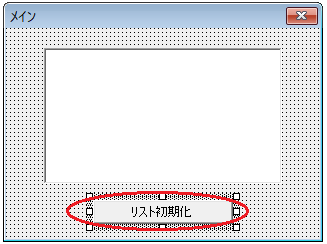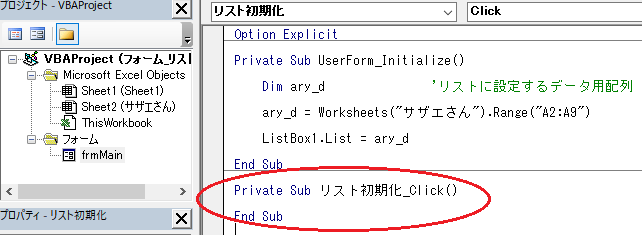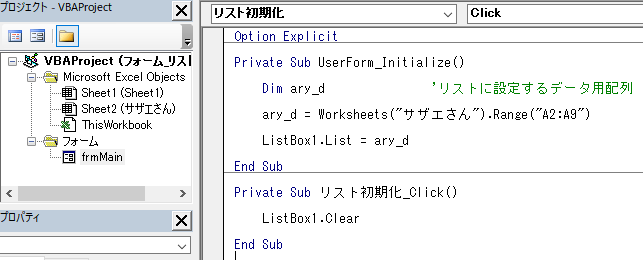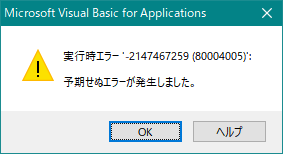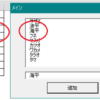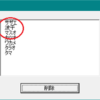【本日のミッション】
既存のリストボックスの値リストを、Clearメソッドで全項目データを削除し、リストの初期化を行え。
目次
ミッションの概要
AddItemメソッドやListプロパティで作ったリストボックスの値リストを、CLearメソッドを使って、リストを完全削除し初期化せよ、というのが今回のミッションです。
後述していますが、RowSourceプロパティで作った値リストでは、Clearメソッドでのリスト削除は行えません。
↓↓↓↓↓↓↓↓↓↓↓↓↓↓↓↓↓↓↓↓
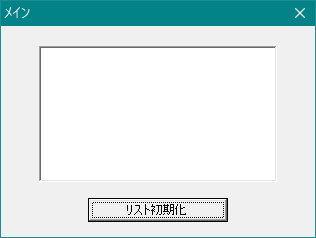
リストボックスにListプロパティを使って 配列に格納したセルデータを値リストとして設定する(Excel VBA)で作成したリストボックスの下に、
- リストデータを全削除しリストを初期化するコマンドボタン
を作り、リストが削除される動作を確認します。
ユーザーフォームにコマンドボタンを追加する
ユーザーフォームを表示させる
画面左のプロジェクトエクスプローラーから、ユーザーフォームをダブルクリックして表示させます。
ツールボックスを表示させる
ツールボックスを、下記方法で表示させます。
ツールボックスを表示する方法1
[表示]-[ツールボックス]
ツールボックスを表示する方法2
標準ツールバーの[ツールボックス]ボタンをクリックします。
標準ツールバーが表示されていない場合は、[表示]-[ツールバー]-[標準]で表示されます。
ユーザーフォームにコマンドボタンを配置する
ツールボックスから「コマンドボタン」をクリックします。
リストボックスの下にコマンドボタンを作成します。
リストボックスやボタンの位置は、程よく調整します。
左のプロパティウインドウで確認すると、コマンドボタンのオブジェクト名が「CommandButton1」ということが確認できます。
この「CommandButton1」というオブジェクト名を「リスト初期化」、Captionも「リスト初期化」に変更します。Captionを変更することで、ボタンの表示名が「CommandButton1」から「リスト初期化」に変更されます。
値リストデータを全削除しリストを初期化するコードを、コマンドボタンに設定
[リスト初期化]ボタンをダブルクリックすると、コードウィンドウが表示され、下記コードが追加されています。
「Private Sub 〇〇〇_Click()」に書いた処理は、〇〇〇をクリックした時に行われます。
Private Sub リスト初期化_Click() End Sub
ここに[リスト初期化]ボタンをクリックした時の動作を追加します。
- 「ListBox1」の値リスト項目を全て削除する
Private Sub UserForm_Initialize()
Dim ary_d 'リストに設定するデータ用配列
ary_d = Worksheets("サザエさん").Range("A2:A9")
ListBox1.List = ary_d
End Sub
Private Sub リスト初期化_Click()
ListBox1.Clear
End Subユーザーフォームを表示して動作を確認
このコード内にカーソルを置いたまま、[F5]キーをクリックすると(ユーザーフォームの実行)ユーザーフォームが表示されます。
配列に入れるデータの参照先にシート名が含まれていないと、アクティブになっているシートのセルデータが使用されるので注意が必要です。シート名を参照先に含めていない場合は、参照データのシートをアクティブにしてからマクロを実行してください。
ary_d = Worksheets("サザエさん").Range("A2:A9")「配列」参照:セル範囲を一気に変数(配列)に入れる ~バリアント型(Variant)変数を配列として使用する~(Excel VBA)
メイン画面が表示されます。
[リスト初期化]ボタンをクリックすると、値リストの項目が全て削除されます。
Clearメソッド
Clearメソッドを使用すると、リストボックスの値リストの項目を全て削除します。
リストボックスオブジェクト.Clear
RowSourceプロパティで作った値リストには、Clearメソッドでのリスト削除は不可
RowSourceプロパティで設定した値リストから、Clearメソッドで値リストを削除をすることはできません。
Clearメソッドを使おうとすると下記エラーが表示されます。
実行時エラー ‘-2147467259(80004005)’:予期せぬエラーが発生しました。
【参考】
VBA(マクロ)作成の前、リボンに開発タブを表示させる(Excel VBA)
ユーザーフォームの作成方法 準備(Excel VBA)
ユーザーフォームのオブジェクトの名前を「UserForm1」から変更する方法(Excel VBA)
ユーザーフォームの上のバー(タイトルバー)の名前を「UserForm1」から変更する(Excel VBA)
ユーザーフォームのオブジェクトウィンドウとコードウィンドウを表示切替させる方法(Excel VBA)
「オブジェクト名が不正です」を出さないようにユーザーフォームオブジェクト名を命名規則に従って変更(Excel VBA)
エクセルファイルが開いた時にユーザーフォームを表示させる方法(Excel VBA)
エクセル フォームのラベルのテキストを縦書きにする方法(Excel VBA)
AddItemメソッドを使ってリストボックスの値リストを設定する(Excel VBA)
RowSourceプロパティを使ってセル範囲とリストボックスの値リストをリンク設定させる(Excel VBA)
RowSourceプロパティでリンク設定したリストボックス値リストにデータを追加・削除する(Excel VBA)
リストボックスにListプロパティを使って 配列に格納したセルデータを値リストとして設定する(Excel VBA)
既存のリストボックスの値リストにAddItemメソッドでデータを追加する(Excel VBA)
既存のリストボックスの値リストのデータを、Clearメソッドで全て削除して初期化する(Excel VBA)
既存のリストボックスの値リストの項目を1件 RemoveItemメソッドで削除する(Excel VBA)
リストボックス リストから初期値としてはじめに選択しておく値を設定する(Excel VBA)
リストボックスの値リストに設定された項目の件数を取得する(Excel VBA)
RowSourceプロパティを使って 複数列のセル範囲とリストボックスの値リストをリンク設定(Excel VBA)
リストボックスにListプロパティを使って配列に格納した複数列のセルデータを値リストとして設定(Excel VBA)
リストボックス 複数列の値リストの列幅を変えたり非表示にしたりする設定(Excel VBA)
リストボックスで選択しているデータがリストの上から何番目(インデックス値)かを取得(Excel VBA)
リストボックス 1列の値リストで選択しているデータをTextプロパティで取得(Excel VBA)
リストボックス 1列の値リストで選択しているデータをValueプロパティで取得(Excel VBA)
リストボックス 1列の値リストで選択しているデータをListプロパティで取得(Excel VBA)
リストボックス 複数列の値リストで選択しているデータを、列指定してTextプロパティで取得(Excel VBA)
リストボックス 複数列の値リストで選択しているデータを、列指定してValueプロパティで取得(Excel VBA)
リストボックス 複数列の値リストで選択しているデータを、列指定してListプロパティで取得(Excel VBA)